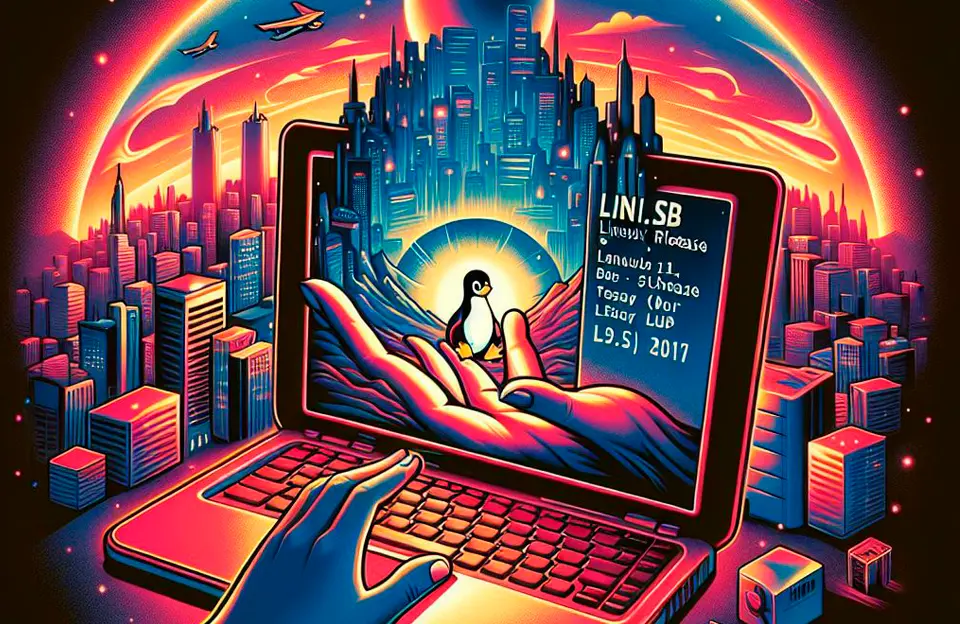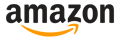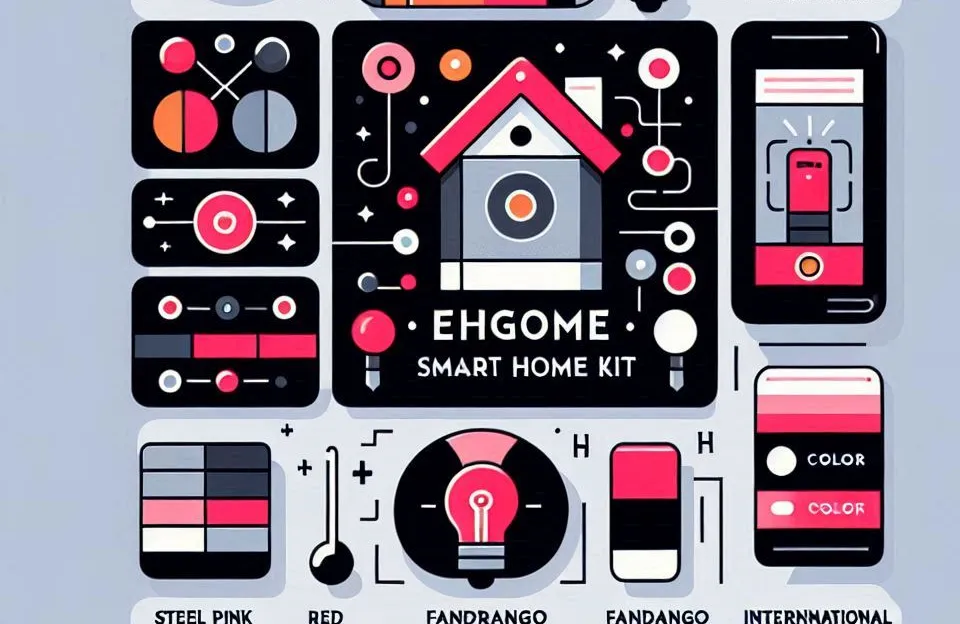Primeiramente, navegar na internet com segurança e eficiência é uma preocupação fundamental nos dias de hoje. Sendo assim, alterar o IP no Linux Ubuntu pode ser uma ferramenta valiosa para proteger sua privacidade online, contornar restrições geográficas e solucionar problemas de conectividade. Além disso, neste guia passo a passo, mostraremos como realizar essa tarefa de forma simples e eficaz. Ademais, vamos mergulhar na configuração do endereço IP no Ubuntu.
Avaliação: ⭐⭐⭐⭐✰ (4,7 de 5 estrelas)
Veja a lista Completa: RTX 4070 Super: Top 7 Placas de Vídeo
Tabela de Conteúdo
ToggleO que é um Endereço IP?
Antes de mais nada, é importante entender o que é um endereço IP. Ou seja, um endereço IP (Internet Protocol) é um identificador único atribuído a cada dispositivo que se conecta à internet. Além disso, ele é essencial para a comunicação entre dispositivos em redes, permitindo que os dados sejam roteados corretamente.
Por que Você Pode Querer Alterar seu Endereço IP?
Existem várias razões pelas quais você pode querer alterar seu endereço IP no Linux Ubuntu:
- Privacidade: Alterar seu endereço IP pode ajudar a proteger sua identidade online, dificultando o rastreamento de suas atividades na web.
- Acesso a Conteúdo Restrito: Alguns serviços e sites podem estar disponíveis apenas em determinadas regiões. Mudar seu endereço IP pode permitir que você acesse conteúdo restrito geograficamente.
- Resolução de Problemas de Rede: Em alguns casos, a mudança do endereço IP pode resolver problemas de conectividade e melhorar a velocidade da internet.
Como Alterar o Endereço IP no Linux Ubuntu
Agora que compreendemos a importância de alterar o endereço IP no Linux Ubuntu, vamos explorar como fazer isso no sistema Ubuntu.
1: Abrir as Configurações de Rede
- Clique no ícone de rede na barra de tarefas do Ubuntu.
- Selecione “Configurações de Rede” no menu suspenso.
2: Escolher a Rede Conectada
- Na janela de configurações de rede, selecione a rede à qual você está conectado.
3: Acessar as Configurações IPv4
- Role para baixo até encontrar “Configurações IPv4”.
- No menu suspenso, selecione “Manual” em vez de “Automático (DHCP)”.
4: Configurar o Novo Endereço IP
- Agora, você pode inserir manualmente o novo endereço IP, máscara de sub-rede e gateway.
- Certifique-se de inserir as informações corretas fornecidas pelo seu provedor de serviços de internet.
5: Salvar e Aplicar
- Clique no botão “Salvar” para aplicar as alterações.
- Seu endereço IP agora está configurado de acordo com suas preferências.
Alterar o IP no linux Ubuntu pelo terminal
Tempo necessário: 3 minutos
Alterar o endereço IP de uma máquina virtual Ubuntu pelo terminal
- Acesse sua máquina virtual Ubuntu:
Abra o terminal.
- Verifique as interfaces de rede disponíveis:
ip addr show - Edite o arquivo de configuração de rede:
Se você estiver usando o Netplan (comum em versões mais recentes do Ubuntu), os arquivos de configuração estarão no diretório
/etc/netplan/.
Para editar:sudo nano /etc/netplan/01-netcfg.yaml
Nota: O nome do arquivo pode variar. Se “01-netcfg.yaml” não existir, verifique o conteúdo do diretório/etc/netplan/para encontrar o arquivo correto. - Modifique o arquivo para configurar o IP estático:
Aqui está um exemplo de como configurar um IP estático:
network:version:
2 renderer: networkd
ethernets:
enp0s3:
dhcp4: no
addresses:
- 192.168.1.100/24gateway4: 192.168.1.1nameservers:
addresses: [8.8.8.8, 8.8.4.4]
Nota: Altere “enp0s3” para o nome da sua interface de rede (que você obteve no passo 2). Modifique também o endereço IP, o gateway e os servidores DNS conforme necessário. - Aplique as alterações:
sudo netplan apply - Verifique o novo endereço IP
ip addr show - Reinicie a rede (opcional):
Se você quiser reiniciar o serviço de rede para garantir que as alterações tenham efeito, use:
sudo systemctl restart systemd-networkd
E pronto! Você alterou o endereço IP no Linux Ubuntu pelo terminal. Lembre-se de que, ao definir um IP estático, você deve garantir que o endereço IP escolhido não esteja em uso por outro dispositivo na mesma rede e que esteja fora do pool de endereços DHCP do seu roteador (se aplicável).
Avaliação: ⭐⭐⭐⭐⭐ (4,8 de 5 estrelas)
Veja a lista Completa: Headset HyperX: Os 7 Melhores para Gamers
Conclusão
Alterar o endereço IP no Ubuntu pode ser uma tarefa útil para melhorar sua segurança online e acessar conteúdo restrito. Certifique-se sempre de seguir as diretrizes do seu provedor de serviços de internet ao configurar seu endereço IP. Lembre-se de que, ao usar essa técnica, você deve agir de acordo com as leis e regulamentos locais.
FAQs (Perguntas Frequentes)
Sim, é legal alterar seu endereço IP, desde que você o faça de acordo com as leis locais e não viole os termos de serviço do seu provedor de serviços de internet.
Geralmente, sim. No entanto, seu provedor de serviços de internet pode ter políticas específicas sobre alterações frequentes de endereço IP.
Sim, existe um pequeno risco de desconexão temporária ao alterar o endereço IP. Certifique-se de seguir as instruções corretamente.
Um endereço IP estático é fixo e não muda, enquanto um endereço IP dinâmico pode ser alterado periodicamente pelo provedor de serviços de internet.
Você pode verificar seu endereço IP atual digitando “hostname -I” no terminal do Ubuntu.
Agora que você sabe como alterar seu endereço IP no Ubuntu, pode aproveitar os benefícios de uma navegação mais segura e acessar conteúdo de todo o mundo. Lembre-se sempre de usar essa habilidade com responsabilidade e em conformidade com as regulamentações locais.